[视频]阻止自动升级Win10系统官方方法
 PoneCenter 2018-10-19 12:29:43 923人看过 分享经验到微博
PoneCenter 2018-10-19 12:29:43 923人看过 分享经验到微博更新:2024-03-24 14:38:06优选经验
1815现在微软已经公布了阻止自动升级Win10系统的官方方法啦,具体的操作流程,欢迎大家速来围观我的经验啦。
工具/原料
组策略编辑器方法/步骤
1/10分步阅读这里,我们先使用组策略编辑器进行修改,在桌面上按下Windows徽标键+R键,打开运行命令之后,输入“gpedit.msc”选项。
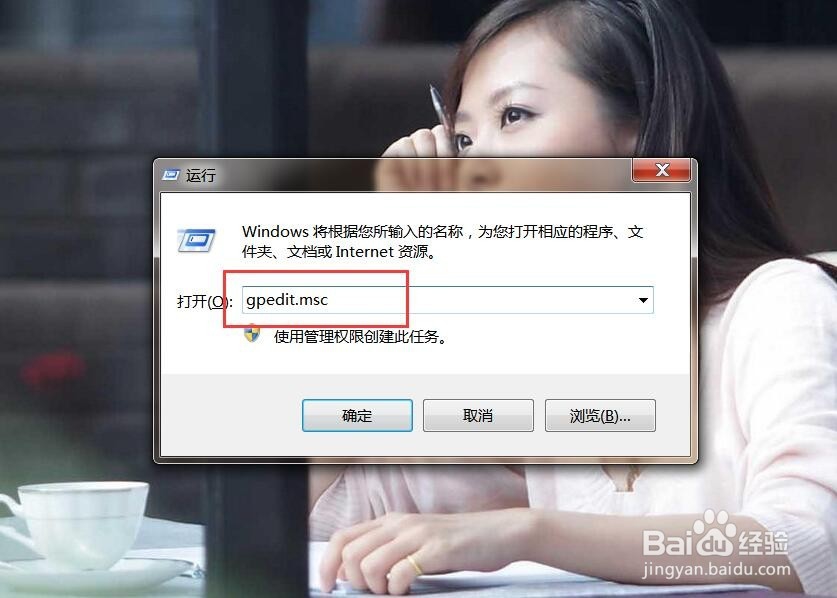 [图]2/10
[图]2/10打开组策略编辑器之后,我们双击左侧的功能选选项,将页面定位至:计算机配置-管理模板-Windows组件。
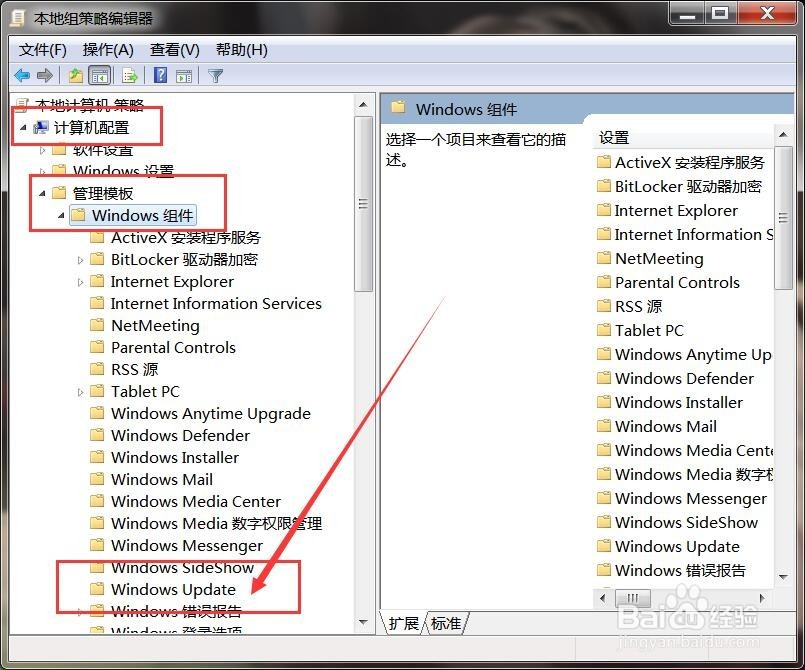 [图]3/10
[图]3/10接下来,在Windows组件选项下,我们双击此项功能,然后可找到:“Turn off the upgrade to the latest version of Windows through Windows Update”选项,双击打开该项设置。
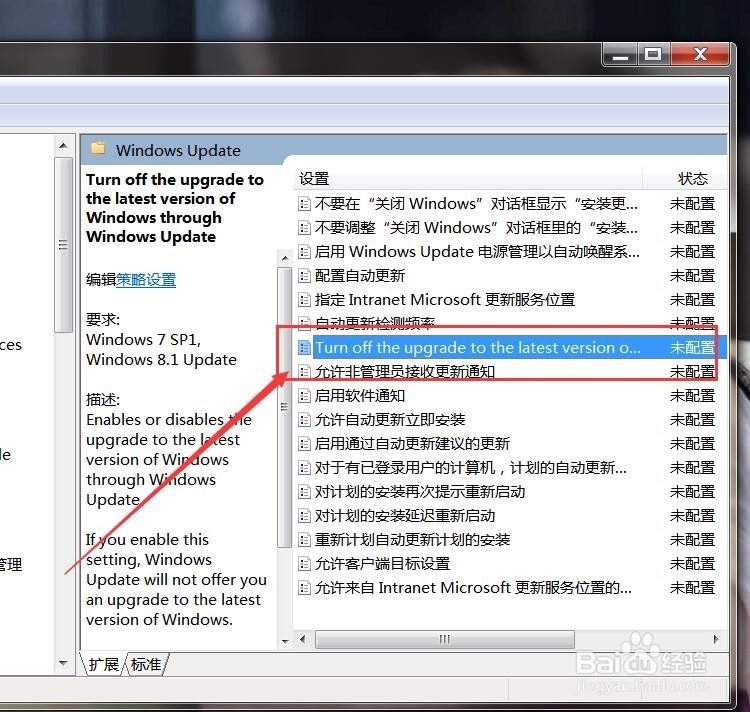 [图]4/10
[图]4/10接下来,我们点击该项设置选项,然后在弹出的功能页面中选择“已启用”选项,然后点击页面中的“确定”按钮,保存对组策略的设置。
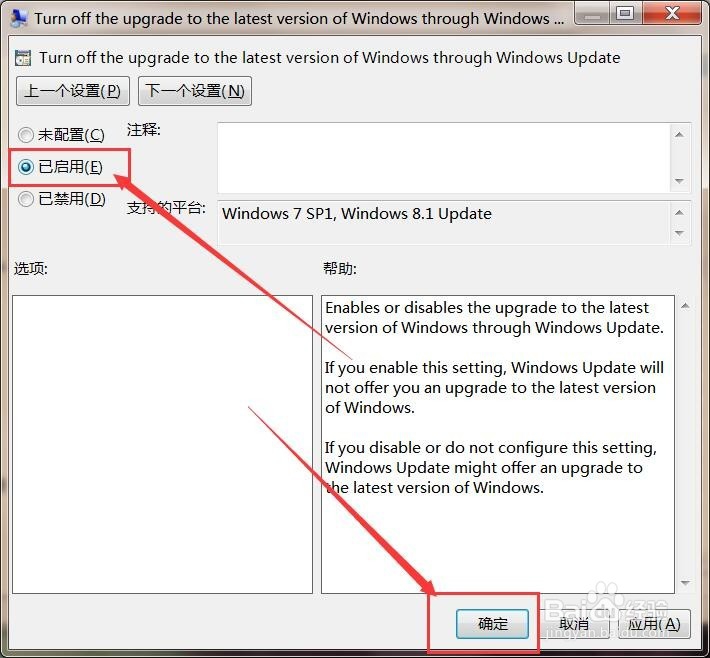 [图]5/10
[图]5/10如果你安装的操作系统版本不支持打开组策略,那么我们可以打开注册表编辑器,还是在运行命令中输入“regedit”字样。
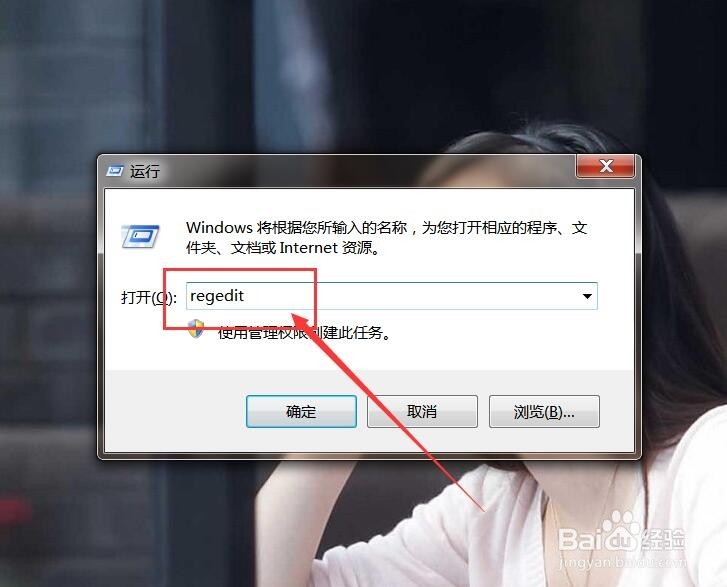 [图]6/10
[图]6/10接下来,我们还是要打开左侧的注册表编辑器页面,将子项定位至:HKEY_LOCAL_MACHINE \SOFTWARE\Policies\Microsoft\Windows\Gwx选项。
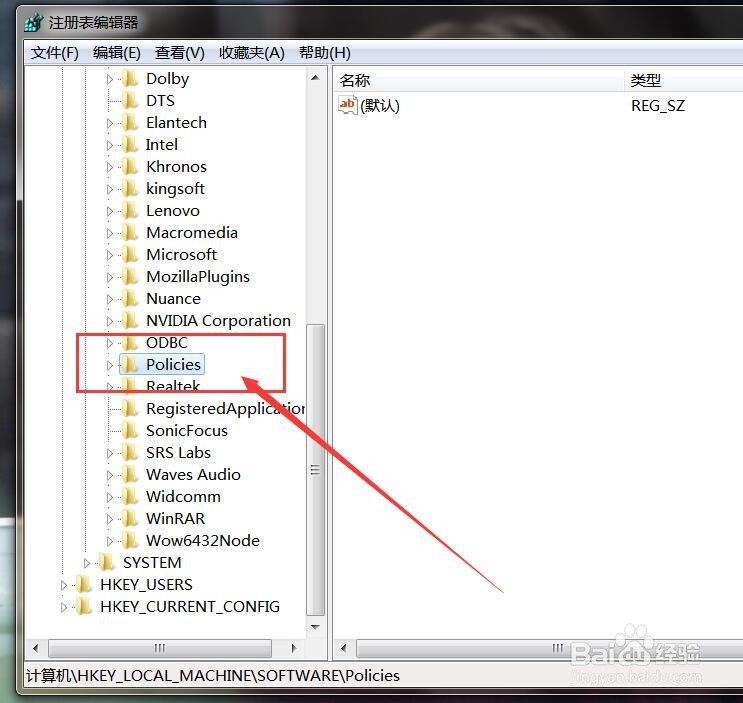 [图]7/10
[图]7/10如果你找不到Gwx子项的话,我们需要在Windows目录下击右键,然后选择新建一个名为“Gwx”的子项即可。
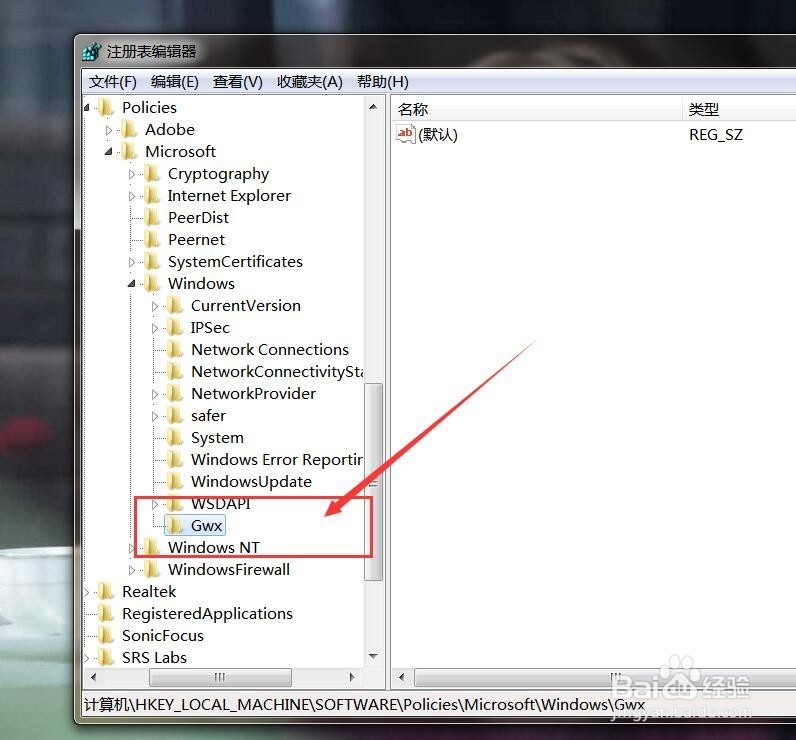 [图]8/10
[图]8/10接下来,在打开的Gwx子项下,我们点击选择该子项,在弹出的右键菜单中选择“新建-DWORD(32位)值”即可。
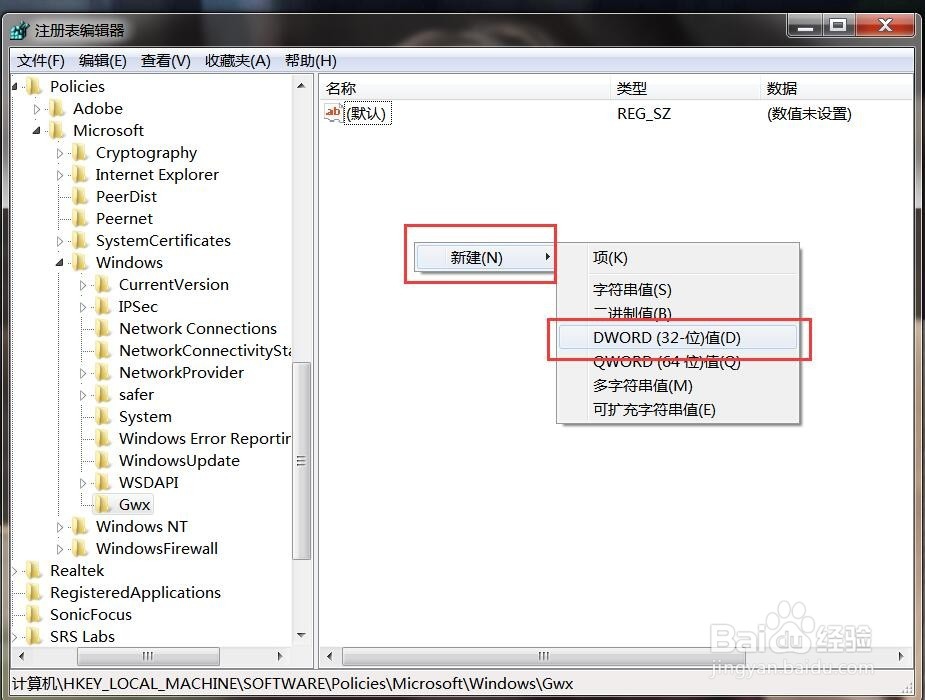 [图]9/10
[图]9/10接下来,我们双击打开新建的DWORD(32位)值,然后将此项的键值修改为“1”,并点击确定按钮保存对注册表编辑器的更改。
 [图]10/10
[图]10/10最后,我们就可以在桌面上按下Alt+F4按键,然后在弹出的菜单中选择重启计算机,电脑重启之后即可成功的设置阻止系统自动升级为Win10,小伙伴们赶紧试试吧。
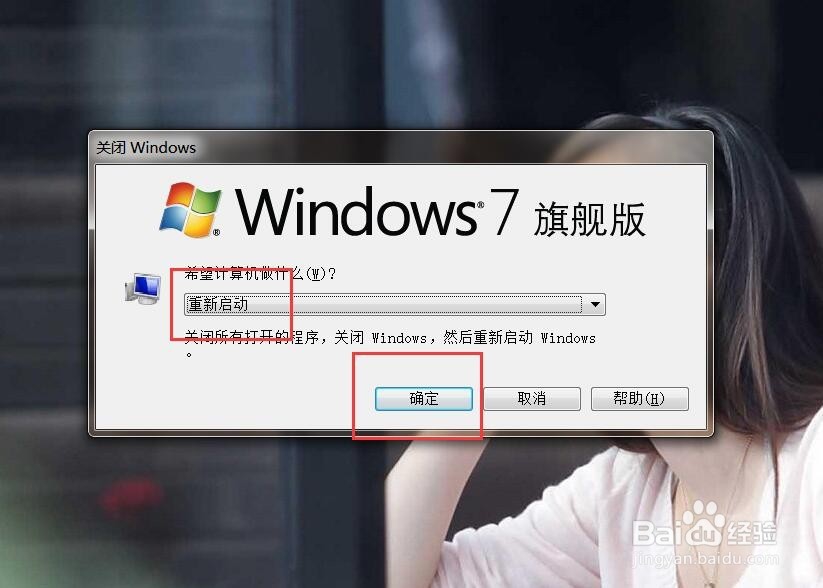 [图]
[图]生活/家居经验推荐
- Q搭建智慧航电3D可视化监控平台
- Q有认识离婚起诉状怎么写才能立案?
- Q一般手机上如何自助刻章?
- Q知道二月二龙抬头有哪些民间习俗?
- Q关于酥油的长期和短期保存方法
- Q求大家微信如何能看到对方现在的位置?
- Q什么样的榴莲怎么选?如何挑选到好吃的榴莲?
- Q免费电脑没有网卡如何用数据线连接手机上网...
- Q有没有和女生聊天技巧,看了马上告别光棍。
- Q问一下第一次坐飞机注意事项?
- Q如何打了狂犬疫苗后的注意事项
- Q为啥关于如何练字,分享给想练好书法的人
- Q都说政府怎样知道你是否加入其他国籍?
- Q优秀知道车牌号怎么查询车主电话
- Q你知道豆芽的生长过程观察日记(7天左右带图解...
- Q寻找宝妈如何做到工作与接孩子两不误?
- Q精选如何绑定老公微信
- Q告诉怎样在网上预约办理离婚
- Q优秀小乌龟吃什么?小乌龟怎么养经验详解
- Q[视频]word文档字体背景有颜色怎么去除
- Q[视频]什么情况airpods怎么改名字
- Q怎么查男朋友征信和欠款
- Q[视频]别惹农夫怎么获得幸运南瓜
已有 84155 位经验达人注册
已帮助 118913 人解决了问题

